Když si nainstalujete Avast Antivirus, někteří e-mailoví klienti od jiných dodavatelů, jako například Mozilla Thunderbird, SeaMonkey, The Bat! nebo Microsoft Outlook, vás při odesílání či příjmu e-mailů mohou upozorňovat na neplatnost certifikátu poštovního serveru.
E-mailový štít v aplikaci Avast Antivirus používá pokročilé testování příchozích a odchozích e-mailů přes zabezpečená připojení SSL/TLS. Mozilla Thunderbird, Sea Monkey, The Bat! a Microsoft Outlook používají vlastní úložiště certifikátů a mohou vyžadovat dodatečné nastavení, aby se zabránilo upozorněním na neplatné certifikáty poštovního serveru.
Pro Mozilla Thunderbird, SeaMonkey a The Bat! postupujte podle níže uvedených kroků, abyste zastavili upozornění na neplatné certifikáty e-mailového serveru. Nejprve musíte exportovat certifikát E-mailového štítu a poté jej importovat do úložiště certifikátů vašeho e-mailového klienta.
Pro Microsoft Outlook postupujte podle kroků v sekci Řešení problémů s chybami Microsoft Outlook a přeinstalujte Avast Antivirus.
Export certifikátu E-mailového štítu
- Otevřete Avast Antivirus a vyberte
☰Nabídka ▸ Nastavení.
- V pravém horním rohu klikněte na položku Hledat.
- Do vyhledávacího pole zadejte
geek:areaa z výsledků hledání vyberte položku Avast Geek.
- Přejděte k části E-mailový štít. Zkontrolujte, jestli je zaškrtnuté pole E-mailový štít: Testovat připojení SSL, a poté klikněte na možnost Provést u položky E-mailový štít: Exportovat certifikát.
- Vyberte, kam chcete exportovaný certifikát E-mailového štítu uložit (například na plochu Windows), a klikněte na tlačítko Uložit.
- Klikněte na OK v dialogovém okně Avast Information.
Certifikát E-mailového štítu je exportován. Pokračujte podle níže uvedených kroků a importujte certifikát E-mailového štítu do svého e-mailového klienta.
Import certifikátu E-mailového štítu
Řešení problémů s chybami v programu Microsoft Outlook
Pokud v aplikaci Microsoft Outlook vidíte upozornění na certifikát nebo chyby, doporučujeme přeinstalovat Avast Antivirus. Podrobné pokyny najdete v následujících krocích:
- Odinstalujte svůj Avast Premium Security nebo Avast Free Antivirus.
- Restartujte své zařízení s Windows.
- Než znovu nainstalujete Avast, otevřete Microsoft Outlook a zkontrolujte, zda problém přetrvává.
Pokud problém stále přetrvává, pravděpodobně není způsoben Avastem. V tomto případě zkontrolujte nastavení svého e-mailového účtu v Outlooku a ujistěte se, že jsou správně nakonfigurována podle pokynů vašeho poskytovatele e-mailových služeb.
Pokud se problém nevyskytne, pokračujte na další krok a přeinstalujte Avast Antivirus. - Znovu nainstalujte Avast Premium Security nebo Avast Free Antivirus.
- Restartujte své zařízení s Windows znovu.
Jakmile znovu nainstalujete Avast Antivirus, otevřete Microsoft Outlook a zkontrolujte, zda problém přetrvává.
- Avast Premium Security
- Avast Free Antivirus
- Windows
Aktualizováno: 18. 8. 2025





























